Messenger nie może otworzyć załącznika lub linku? Oto co robić

Messenger nie może otworzyć załącznika lub linku? Dowiedz się, jak rozwiązać ten problem dzięki sprawdzonym krokom i wskazówkom.
Klawisz Windows na klawiaturze jest istotną częścią nawigacji. Używasz go głównie do uruchamiania menu Start, ale jest również niezbędny do różnych skrótów klawiaturowych .
Jeśli przestanie działać, oto kilka różnych rzeczy, które możesz spróbować naprawić klucz systemu Windows, który nie działa w systemie Windows 11.
1. Napraw niedziałający klawisz Windows (podstawy)
Może to być coś tak prostego, jak rozwiązywanie problemów z całą klawiaturą, która nie działa . Spróbuj ponownie podłączyć kabel klawiatury, odłączając go i ponownie podłączając. Możesz to zrobić, podłączając go z powrotem do portu USB, którego już używa jako pierwszy. Jeśli to nie zadziała, wypróbuj inny port USB.
Wypróbuj też inną klawiaturę. Jeśli klawisz Windows działa na innej klawiaturze, problem prawdopodobnie dotyczy samej klawiatury. Jeśli jednak nadal nie działa na dodatkowej klawiaturze, problem tkwi w komputerze.

Jeśli to nie zadziała, spróbuj ponownie uruchomić komputer . Spowoduje to zamknięcie wszystkich aplikacji, które potencjalnie mogą w nim przeszkadzać, i zapewni nowy start systemu Windows. Mamy nadzieję, że jedna z tych dwóch opcji sprawi, że klucz systemu Windows będzie ponownie działał. Jeśli nie, wykonaj następujące kroki, które są bardziej specyficzne dla klucza.
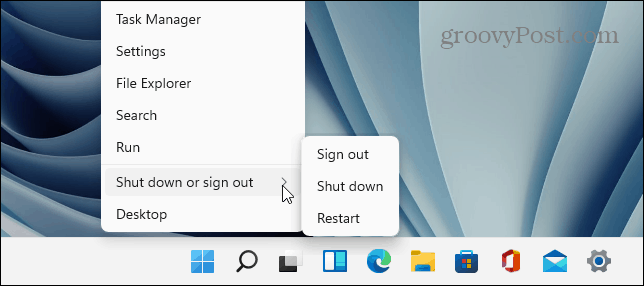
2. Odblokuj blokadę klawiszy Windows
W zależności od typu klawiatury może mieć przycisk lub przełącznik „ Wygraj blokadę ”. Jest to powszechna funkcja mechanicznych klawiatur do gier, która pomaga uniknąć awarii gry.
Poszukaj klawisza „Win Lock” w prawym górnym rogu klawiatury. Może to być również mechaniczny przełącznik z boku klawiatury. Jeśli nie masz pewności, czy masz klucz Win Lock lub jak go wyłączyć, zapoznaj się z dokumentacją pomocy technicznej producenta.
3. Wyłącz tryb gry
Jednym z powszechnych problemów związanych z niedziałającym klawiszem Windows jest tryb gry . Tryb gry pozwala maksymalnie wykorzystać zasoby systemu, zapewniając lepsze wrażenia. Wyłącza również wybrane procesy i klawisze w tle, w tym klawisz Windows. Gdy klawisz Windows jest wyłączony, menu Start nie pojawia się podczas grania.
Pamiętaj, że tryb gry jest dostępny tylko na wybranych klawiaturach, które go obsługują — na przykład na klawiaturach do gier firmy Logitech . Jeśli klawiatura ma przycisk „Tryb gier”, upewnij się, że jest on wyłączony. Możesz także włączyć lub wyłączyć tę funkcję za pomocą oprogramowania klawiatury.
Możesz także wyłączyć tryb gry w systemie Windows 11, naciskając Start , a następnie wpisując tryb gry — wybierz najlepszy wynik dopasowania .
W wyświetlonym menu Ustawienia przestaw przełącznik Tryb gry do pozycji wyłączonej .
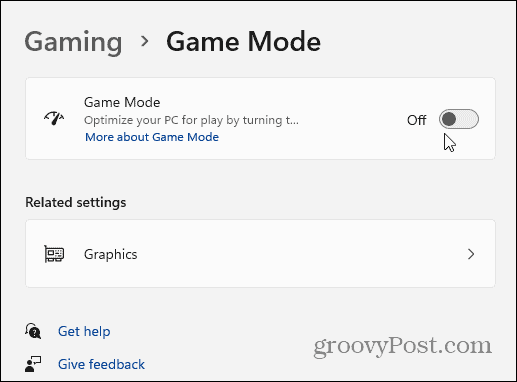
4. Sprawdź sterowniki klawiatury
Jednym z problemów z komputerem mogą być sterowniki klawiatury, zwłaszcza jeśli używasz drogiej klawiatury do gier lub specjalistycznej klawiatury w celu ułatwienia dostępu.
Aby sprawdzić dostępność aktualizacji sterowników, kliknij prawym przyciskiem myszy przycisk Start i wybierz Menedżer urządzeń .
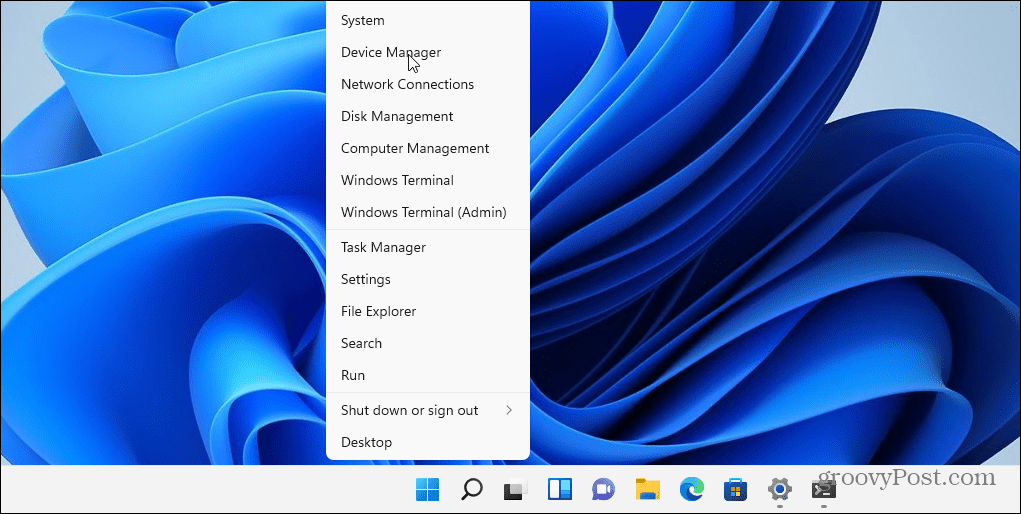
Przewiń w dół i rozwiń drzewo Klawiatury w oknie Menedżera urządzeń . Kliknij prawym przyciskiem myszy podłączoną klawiaturę i wybierz Aktualizuj sterownik . Postępuj zgodnie z dodatkowymi instrukcjami wyświetlanymi na ekranie.
Możesz także spróbować odinstalować i ponownie zainstalować sterownik. Aby to zrobić, kliknij prawym przyciskiem myszy podłączoną klawiaturę i wybierz Odinstaluj , a następnie uruchom ponownie komputer . System Windows powinien automatycznie ponownie zainstalować sterownik klawiatury po ponownym uruchomieniu komputera.
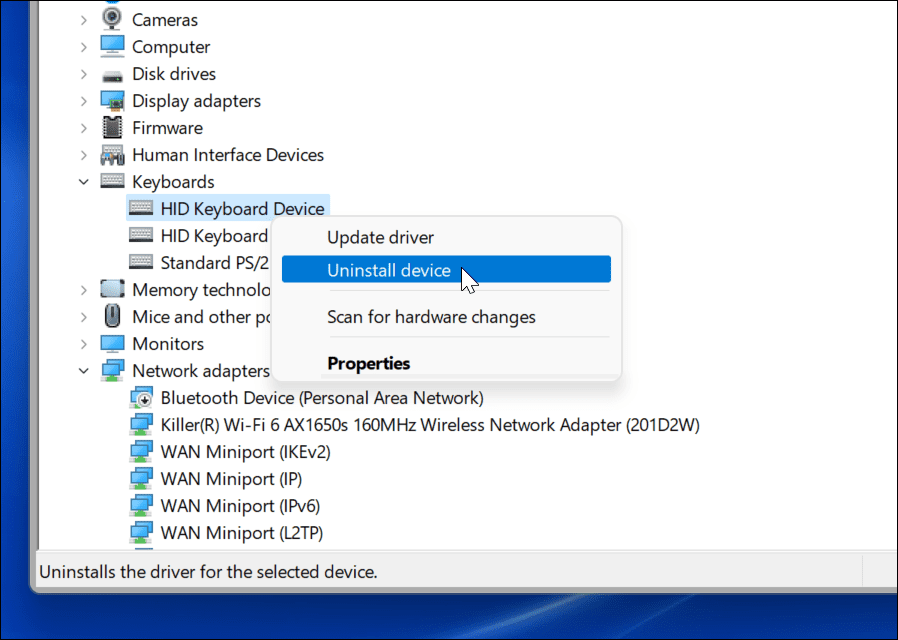
Jeśli system Windows nie znajdzie sterownika, sprawdź witrynę pomocy technicznej producenta klawiatury, aby uzyskać najnowsze sterowniki.
5. Wyłącz klawisze filtrów
Opcja Klawisze filtrowania umożliwia klawiaturze ignorowanie powtarzających się naciśnięć klawiszy. Jeśli klawisze filtru są włączone, może to spowodować, że klawisz Windows przestanie działać w systemie Windows 11.
Aby upewnić się, że Klawisze filtrowania są wyłączone, otwórz menu Start i wybierz Ustawienia . Następnie naciśnij Dostępność > Klawiatura . W menu Klawiatura upewnij się, że opcja Filtruj klawisze jest wyłączona .
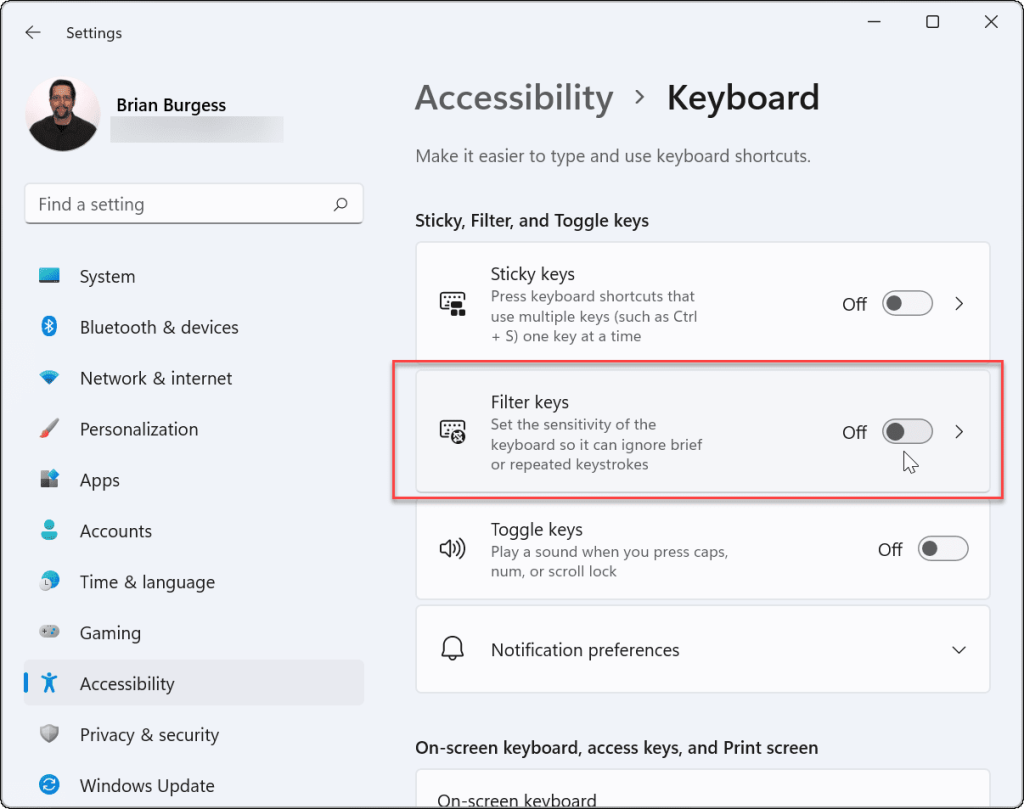
6. Spraw, aby system Windows ponownie przeskanował klawiaturę
System Windows przechowuje informacje o układzie klawiatury za pomocą specjalnej mapy cyfrowej o nazwie ScanMap . Jest to obszar w Rejestrze, który pozwala systemowi Windows określić, co zrobić po naciśnięciu klawisza klawiatury.
Jeśli te dane są w jakikolwiek sposób uszkodzone, może być konieczne zresetowanie informacji o kluczu systemu Windows poprzez modyfikację rejestru.
Uwaga: Rejestr jest siłą napędową systemu Windows. Jeśli dokonasz niewłaściwej zmiany, Twój komputer może stać się niestabilny (lub gorzej). Przed kontynuowaniem upewnij się, że wykonałeś kopię zapasową Rejestru , utwórz punkt przywracania lub masz pod ręką pełną kopię zapasową systemu . Ponadto wpis rejestru dotyczący tego może nie być dostępny na Twoim komputerze. Ale warto to sprawdzić.
Aby zmusić system Windows do ponownego przeskanowania mapowania klawiatury, kliknij prawym przyciskiem myszy przycisk Start i wybierz opcję Uruchom .
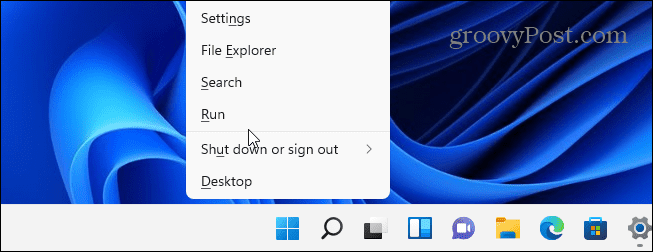
W oknie dialogowym Uruchom wpisz regedit , a następnie kliknij OK lub naciśnij Enter.
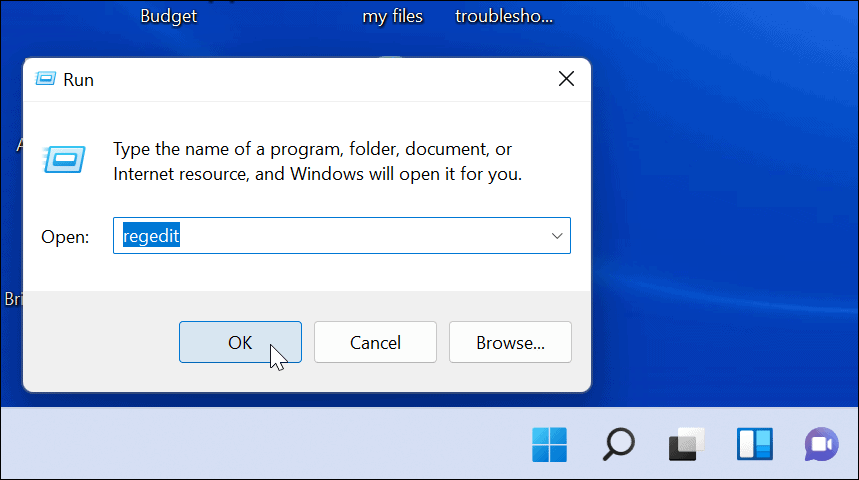
Następnie przejdź do następującej ścieżki (możesz ją skopiować i wkleić):
HKEY_LOCAL_MACHINE SYSTEM CurrentControlSet Control Układ klawiatury
Po prawej stronie znajdź i usuń wartość Mapa kodów skanowania . Uruchom ponownie komputer — system Windows ponownie zmapuje klawiaturę po ponownym uruchomieniu. Pamiętaj, że jeśli nie widzisz wartości Mapa kodów skanowania , nie musisz nic robić. Po prostu nie jest dostępny na Twoim komputerze, więc ten krok nie będzie dostępny dla Ciebie.
7. Uruchom polecenie PowerShell
Jeśli klawisz Windows jest nadal wyłączony, możesz użyć skryptu PowerShell, aby go włączyć. Kliknij prawym przyciskiem myszy przycisk Start i wybierz Terminal Windows (Administrator) , aby to zrobić.
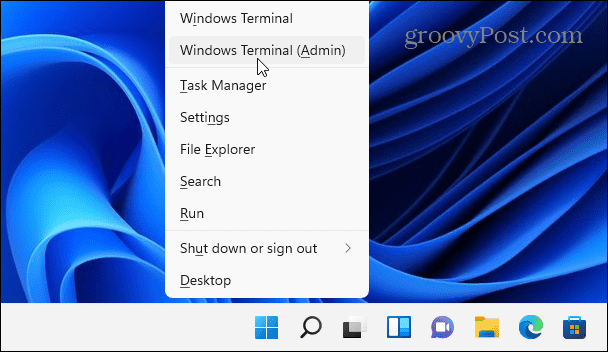
Uwaga: Ta opcja jest ogólnie bezpieczna, ale przed kontynuowaniem najpierw utwórz punkt przywracania . Możesz wtedy cofnąć, jeśli coś pójdzie nie tak.
Wpisz następujące polecenie (możesz je skopiować i wkleić) i naciśnij Enter, aby przywrócić klucz Windows:
Get-AppXPackage -AllUsers | Foreach {Add-AppxPackage -DisableDevelopmentMode -Register „$($_.InstallLocation)\AppXManifest.xml”}
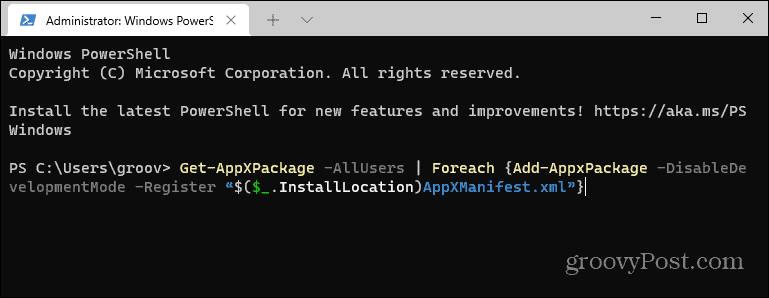
Po wykonaniu polecenia klucz Windows powinien znów działać.
8. Uruchom w trybie awaryjnym
Uruchomienie systemu Windows 11 w trybie awaryjnym uruchomi minimalnie wymagane procesy, usługi i aplikacje. Nie zawiera też żadnej fantazyjnej grafiki — tylko minimum do uruchomienia systemu Windows. Jest to dobry krok rozwiązywania problemów, gdy sterownik lub aplikacja zakłóca działanie innego.
Po uruchomieniu w trybie awaryjnym otwórz monit Uruchom (kliknij prawym przyciskiem myszy menu Start i naciśnij Uruchom ), a następnie wpisz msconfig , aby otworzyć okno Konfiguracja systemu . Kliknij kartę Usługi i zaznacz pole Ukryj wszystkie usługi firmy Microsoft .
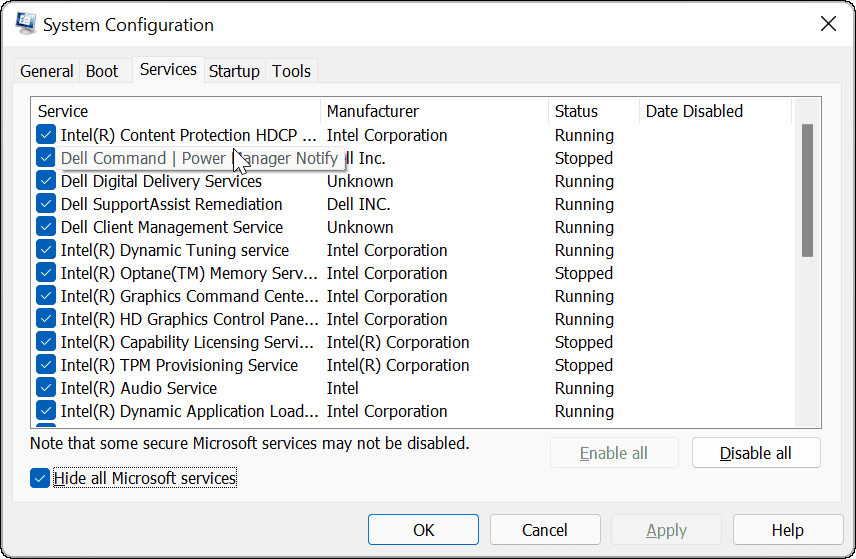
Teraz czas na długi proces. Odznacz każdą usługę po kolei i uruchom ponownie komputer , aby sprawdzić, czy to rozwiąże problem. Możesz także nacisnąć przycisk Wyłącz wszystko i ponownie uruchomić komputer, a następnie ponownie włączyć każdą usługę osobno.
Chociaż może to zająć trochę czasu, jest to najlepszy sposób na zlokalizowanie aplikacji lub usługi innej firmy, która może uniemożliwić działanie klawiatury (i klawisza systemu Windows).
Korzystanie z klawiatury systemu Windows 11
Jeśli klucz systemu Windows nie działa w systemie Windows 11, jeden z powyższych kroków powinien pomóc w rozwiązaniu problemu. Jeśli nic nie działa, najprawdopodobniej jest to problem z samym sprzętem. Żadna klawiatura nie trwa wiecznie i może być konieczne jej zastąpienie.
Windows 11 może być stabilny, ale to nie znaczy, że jest doskonały. Istnieje wiele wskazówek dotyczących rozwiązywania problemów, które możesz wypróbować w przypadku innych problemów. Jeśli na przykład Eksplorator plików systemu Windows nie działa , możesz rozwiązać problem, wykonując kilka typowych kroków rozwiązywania problemów.
Jeśli twoja pamięć mięśniowa Windows ma problemy z nowym umieszczeniem menu Start, nie panikuj. Możesz przenieść menu Start w lewo , aby ułatwić przejście z systemu Windows 10 do 11.
Messenger nie może otworzyć załącznika lub linku? Dowiedz się, jak rozwiązać ten problem dzięki sprawdzonym krokom i wskazówkom.
Dowiedz się, jak szybko stworzyć grupę kontaktów w Outlook, aby efektywnie zarządzać swoimi wiadomościami e-mail. Oszczędzaj czas z naszą szczegółową instrukcją.
Dowiedz się, jak rozwiązać problem z błędem 740 żądana operacja wymaga podniesienia Windows 10 problemów z rozwiązaniami przedstawionymi w tym artykule.
Jeśli chcesz mieć większą kontrolę nad tym, które witryny próbują uzyskać dostęp na Twoim komputerze, oto jak skutecznie zarządzać uprawnieniami witryny w Microsoft Edge.
Poznaj najlepsze emulatory PS4 na PC, które pozwolą Ci grać w gry na konsole PlayStation 4 za darmo na komputerach z Windows.
Odkryj możliwe rozwiązania, aby naprawić błąd wyjątku nieznanego oprogramowania (0xe0434352) w systemie Windows 10 i 11 podany tutaj…
Jak usunąć animacje z prezentacji PowerPoint, aby dostosować ją do profesjonalnych standardów. Oto przydatne wskazówki.
Radzenie sobie z Wicked Whims, które nie działają w Sims 4. Wypróbuj 6 skutecznych rozwiązań, takich jak aktualizacja modów i więcej.
Odkryj jak naprawić problem z kontrolerem PS4, który się nie ładuje. Sprawdź 8 prostych rozwiązań, w tym testy kabli, portów oraz reset kontrolera.
Dowiedz się, jak naprawić Operacja nie zakończyła się pomyślnie, ponieważ plik zawiera wirusa Windows 11/10 i nie można otworzyć żadnego pliku…

![[NAPRAWIONO] Błąd 740 Żądana operacja wymaga podwyższenia systemu Windows 10 [NAPRAWIONO] Błąd 740 Żądana operacja wymaga podwyższenia systemu Windows 10](https://luckytemplates.com/resources1/images2/image-2122-0408150409645.png)





![Napraw kontroler PS4 nie ładuje się [8 łatwych ROZWIĄZAŃ] Napraw kontroler PS4 nie ładuje się [8 łatwych ROZWIĄZAŃ]](https://luckytemplates.com/resources1/images2/image-9090-0408151104363.jpg)
![Operacja nie została zakończona pomyślnie, ponieważ plik zawiera wirusa [NAPRAWIONO] Operacja nie została zakończona pomyślnie, ponieważ plik zawiera wirusa [NAPRAWIONO]](https://luckytemplates.com/resources1/images2/image-4833-0408151158929.png)